ストレージドライブ上での RAID の構成
注 - Oracle によってプリインストールされた OS を使用しない場合、OS をインストールする前にドライブにブート可能ボリュームを作成する必要があります。ドライブに HBA によって作成されたボリュームがない場合、システムはドライブを認識しません。ブートドライブとして使用する予定のドライブに複数のボリュームがある場合は、OS のインストール先ボリュームをブートデバイスとして設定する必要があります。
-
Oracle System Assistant を起動します。
Oracle System Assistant へのアクセスを参照してください。
Oracle System Assistant の「System Overview」画面が表示されます。
-
「System Overview」画面で、オペレーティングシステムのインストール時に使用する予定のブートモード (UEFI、レガシー BIOS のいずれか) に BIOS モードが設定されていることを確認します。
注 - RAID 構成で使用する BIOS モードは、その RAID 構成を使用する予定のオペレーティングシステムの BIOS ブートモードと一致する必要があります。BIOS モードを UEFI からレガシー BIOS に切り替える手順やその逆を行う手順については、http://www.oracle.com/goto/x86AdminDiag/docs にある『Oracle X5 シリーズサーバー管理ガイド』を参照してください。 -
「Configure Hardware」ボタンをクリックして、「RAID Configuration」タブを選択します。
「RAID Configuration」画面が表示されます。
-
「HBA」リストボックスで、「Oracle Storage 12 Gb SAS PCIe RAID HBA, Internal」を選択します。
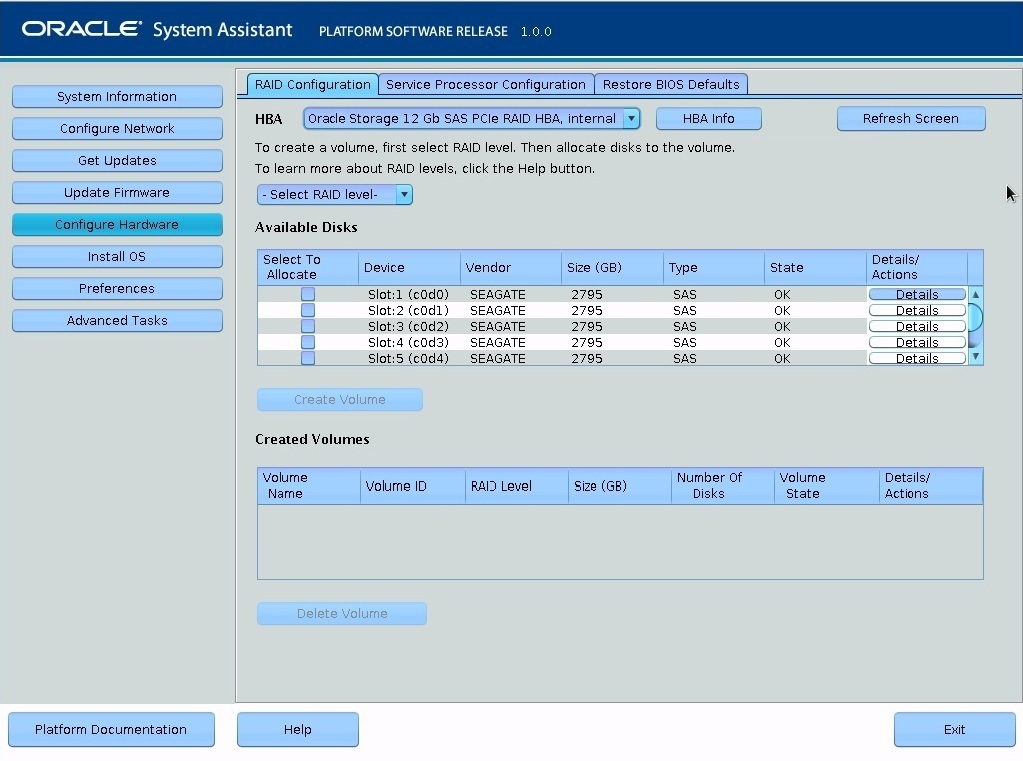
-
「Select RAID Level」リストボックスで、目的の RAID レベルを選択します。
Oracle System Assistant は、RAID 0、RAID 1、RAID 5、および RAID 10 をサポートしています。
-
「Available Disks」表で、RAID ボリュームに追加するストレージドライブを選択して、「Create Volume」ボタンをクリックします。
「Create Volume」ダイアログボックスが表示されます。
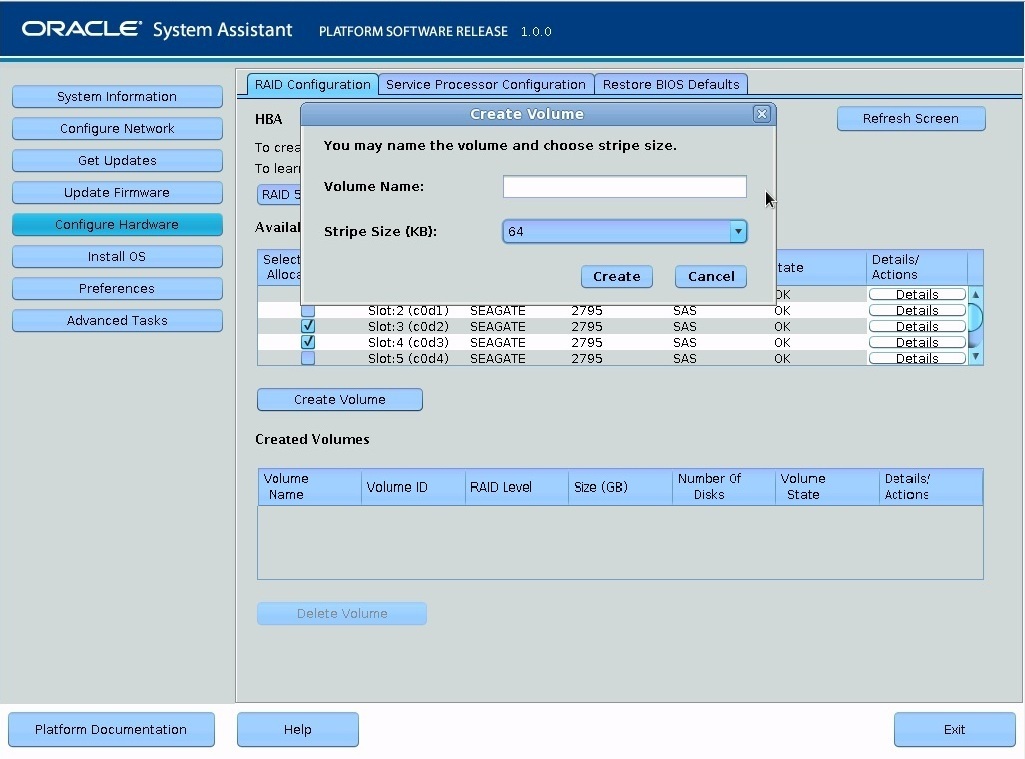
- 「Create Volume」ダイアログボックスで次を行います。
-
ボリュームをブート可能に設定するには、次の手順を実行します。
-
「Created Volumes」表の「Details/Actions」列で、ブート可能として設定するボリュームの「Details」ボタンをクリックします。
「Volume Details」ダイアログボックスが表示されます。

-
(オプション) 「Volume Name」フィールドで、ボリューム名を入力するか、変更します。
以前にボリューム名を入力していない場合は、「Volume Details」ダイアログボックスでもう一度入力する機会が得られます。以前にボリューム名を入力している場合はここで変更できますが、名前を完全に削除することはできません。
注 - ボリューム名を付けるかはオプションです。ボリュームに名前を付けなかった場合、Oracle System Assistant は名前のないボリュームを作成します。さらに、「Created Volumes」表の「Details」ボタンをクリックしていつでもボリューム名を変更できますが、ボリューム名をいったん割り当てたあとで削除することはできません。 - 「Set As Bootable」チェックボックスを選択します。
-
「Save & Close」をクリックします。
「Set Volume For Boot」確認ダイアログが表示されます。
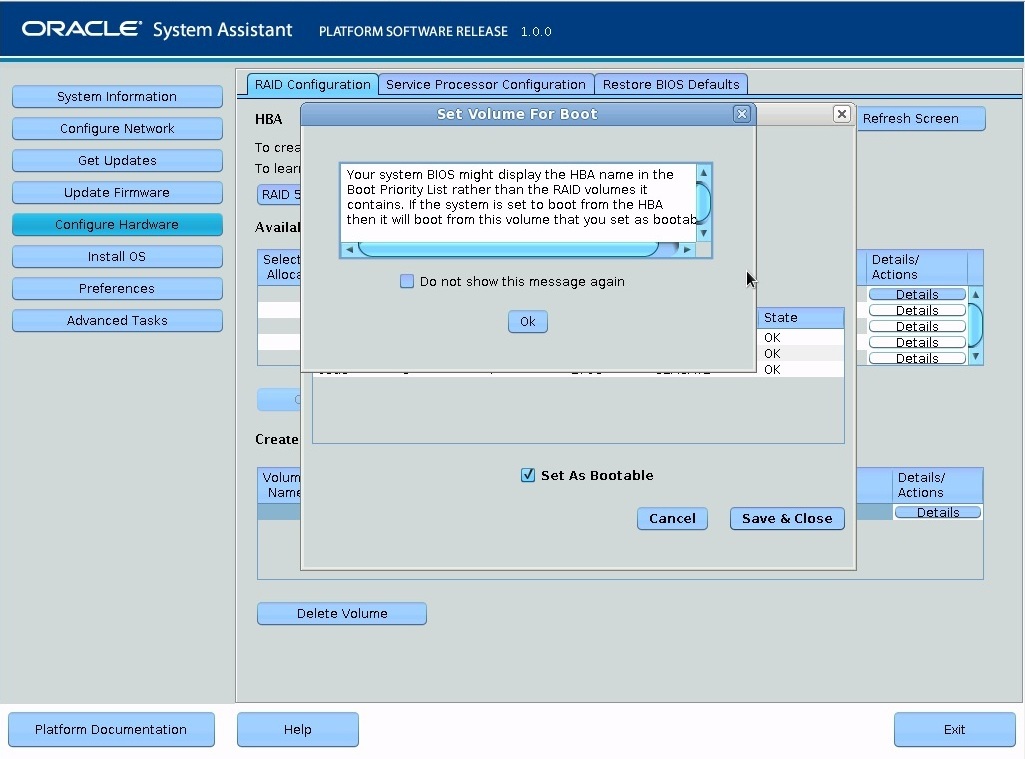
-
「OK」をクリックします。
「RAID Configuration」画面が表示され、その RAID ボリュームが現在のブートデバイスとして表示されます。
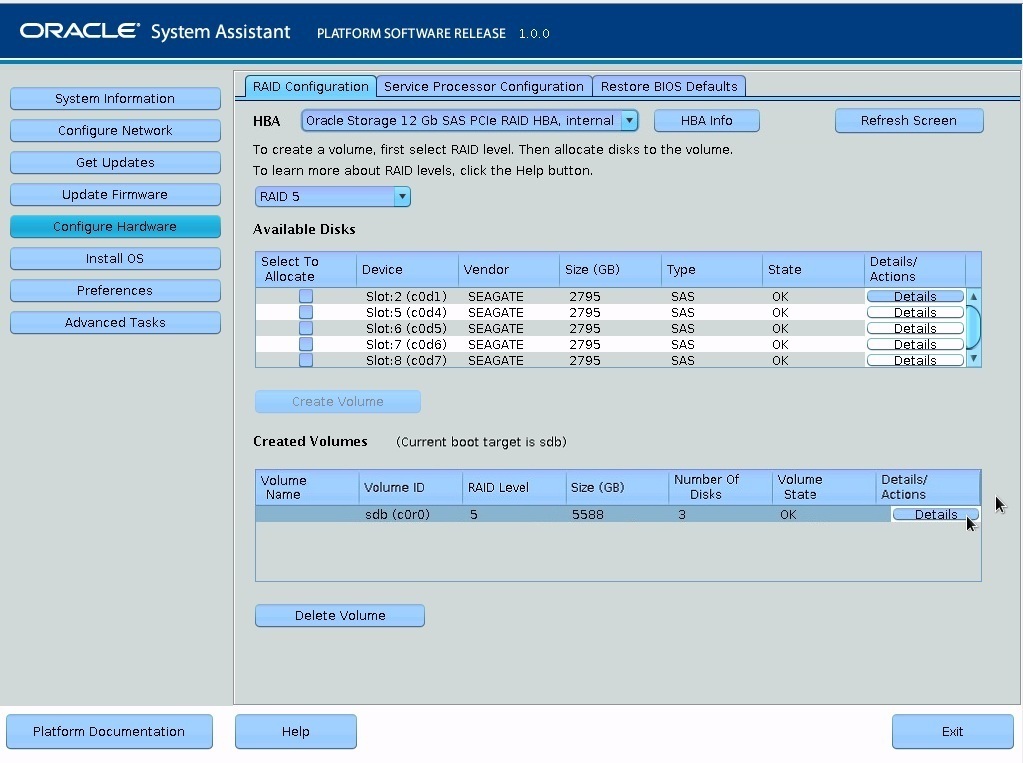
-
「Created Volumes」表の「Details/Actions」列で、ブート可能として設定するボリュームの「Details」ボタンをクリックします。
- ディスクをグローバルホットスペアとして指定する場合は、次の手順を実行します。それ以外の場合は、Step 10 に進みます。
-
ボリュームを削除するには、次の手順を実行します。
- 「Created Volumes」表で削除するボリュームを選択します。
- 「Delete Volume」ボタンをクリックします。